Comment utiliser la détection d'objets pour le suivi des masques
- Dans la timeline, sélectionnez un élément que vous souhaitez masquer, puis cliquez sur Masquer pour afficher le panneau Masque . Cliquez sur Créer un masque de clip pour ajouter un masque directement au clip.
- Dans le panneau Masque , cliquez sur le bouton Créer une forme .
- Dans la zone d'aperçu du masque du panneau Lecteur, cliquez sur l' outil Pinceau . Par défaut, la case à cocher Smart Edge est activée, de sorte que les bords des objets seront détectés automatiquement.
Remarque : vous pouvez utiliser n'importe quel outil du menu déroulant Pinceau pour sélectionner votre objet et vous pouvez choisir de décocher la case Smart Edge si la détection des contours n'est pas nécessaire. - Une fois votre objet sélectionné, cliquez sur le bouton Appliquer .
- Dans la zone Forme , si l'objet est reconnu, vous pouvez cliquer sur le bouton Suivre (le bouton n'est pas disponible si aucun objet n'est reconnu).
Selon la taille et la complexité du clip et de votre système informatique, le traitement peut prendre quelques instants. - Examinez le masque suivi pour voir si des ajustements doivent être apportés. Avant d'effectuer des réglages manuels, vous pouvez essayer de modifier le paramètre de sensibilité (sous le bouton Track ). Vous pouvez ensuite cliquer à nouveau sur le bouton Suivre pour régénérer le résultat du suivi. Les valeurs de sensibilité inférieures incluent davantage de zones dans le masque ; des valeurs plus élevées incluent moins de zones dans le masque.
- Dans le panneau Masque , cliquez sur l' onglet Fonction et choisissez les propriétés de masque souhaitées.
Comment modifier un masque de forme d'une image à l'autre
- Créez un masque de forme.
Remarque : si vous masquez une forme irrégulière qui se déplace, il est recommandé d'essayer d'utiliser l' outil Pinceau avec Smart Edge activé pour créer votre masque. - Dans la zone des propriétés du masque, assurez-vous que les images clés sont activées pour la forme que vous avez créée.
- Utilisez les commandes de lecture dans la zone d'aperçu du masque pour vous déplacer dans les images, en vous arrêtant lorsque vous devez modifier le masque afin qu'il couvre votre zone cible.
- Dans la zone Propriétés de la forme , effectuez l'une des opérations suivantes :
• Cliquez sur le bouton Remplacer et dans la zone d'aperçu du masque , utilisez l' outil Pinceau (avec Smart Edge , ou un autre outil de votre choix), pour redessiner le masque (le contour du le masque précédent reste comme guide), puis cliquez sur Terminé .
Contour en mode Remplacer
• Cliquez sur le bouton Modifier et dans l' aperçu du masque , utilisez les outils de votre choix (par exemple, l' outil Pinceau avec ou sans Smart Edge à ajouter au masque, ou l' outil Gomme à supprimer du masque) pour modifier la forme, puis cliquez sur Fait .
Des images clés sont ajoutées pour la forme de masque modifiée. - Répétez les étapes 2 à 4 pour toutes les images supplémentaires.
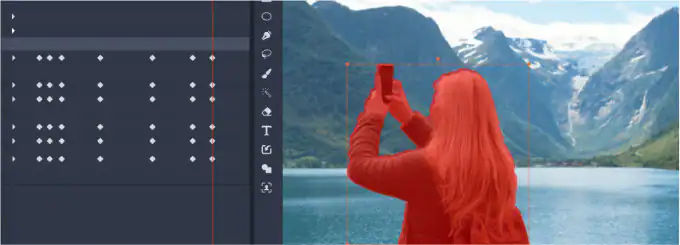
Les images clés sur la gauche indiquent chaque fois que le masque a été modifié ou remplacé afin de faire correspondre le masque à un sujet en mouvement.
Source Pinnacle

